Zalo là một ứng dụng nhắn tin và gọi video được sử dụng phổ biến tại Việt Nam. Ngoài việc sử dụng trên điện thoại di động, bạn cũng có thể đăng nhập Zalo trên máy tính để sử dụng ứng dụng này một cách tiện lợi hơn. Vậy bạn đã biết cách đăng nhập zalo trên laptop, máy tính chưa? Cùng Công Nghệ AZ tìm hiểu chi tiết hơn trong bài viết dưới đây.
Mục lục
Tại sao lại đăng nhập Zalo trên máy tính
Người dùng máy tính có thể muốn đăng nhập Zalo trên máy tính vì một số lý do như:
- Việc sử dụng Zalo trên máy tính cho phép người dùng gõ chữ nhanh hơn và làm việc hiệu quả hơn so với trên điện thoại, đặc biệt là khi cần phải nhập nhiều thông tin.
- Màn hình lớn: Màn hình máy tính lớn hơn so với điện thoại, cho phép người dùng dễ dàng theo dõi và quản lý các cuộc trò chuyện và thông tin trên Zalo.
- Tiết kiệm pin: Việc sử dụng Zalo trên máy tính sẽ giúp tiết kiệm pin cho điện thoại, đặc biệt là khi có nhiều cuộc trò chuyện và thông báo.
- Truy cập vào nhiều tài khoản: Người dùng có thể đăng nhập vào nhiều tài khoản Zalo trên cùng một máy tính, đảm bảo tính bảo mật và tiện lợi trong việc quản lý các tài khoản của mình.
Với những lý do trên, đăng nhập Zalo trên máy tính đang trở thành một nhu cầu phổ biến và được nhiều người dùng quan tâm.
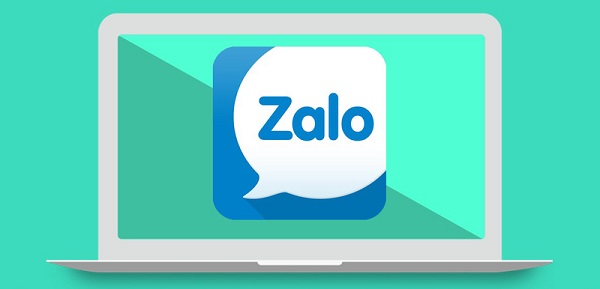
Cách đăng nhập Zalo trên laptop bằng trình duyệt web
Để đăng nhập Zalo trên trình duyệt web, bạn có thể làm theo các bước sau:
Bước 1: Truy cập vào trang web chính thức của Zalo tại địa chỉ https://chat.zalo.me/.
Bước 2: Bạn có thể lựa chọn cách đăng nhập zalo máy tính bằng quét mã QR hoặc login zalo máy tính bằng nhập số điện thoại hoặc địa chỉ email của tài khoản Zalo của bạn
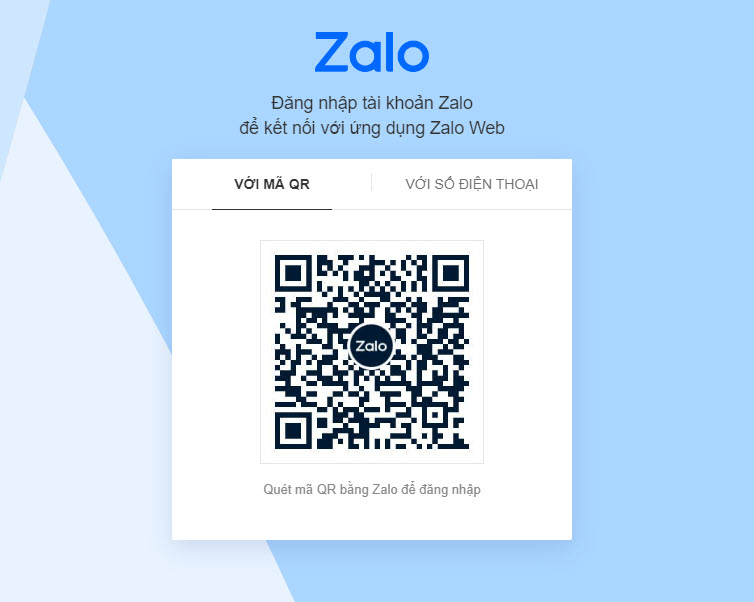
Nếu thông tin đăng nhập chính xác, bạn sẽ được chuyển hướng đến trang chính của Zalo và có thể sử dụng các tính năng của ứng dụng.
Lưu ý: Bạn cần có tài khoản Zalo để có thể đăng nhập trên trình duyệt web. Nếu chưa có tài khoản, bạn cần đăng ký trước.
Xem thêm:
- Hướng dẫn cách lấy lại mật khẩu Zalo đơn giản, nhanh nhất
- Cách khắc phục lỗi laptop không bắt được wifi đơn giản nhất
Cách đăng nhập Zalo trên máy tính bằng ứng dụng
Để đăng nhập zalo trên máy tính thì đầu tiên trên máy tính, laptop của bạn cần cài đặt phần mềm Zalo nhé. để cài đặt bạn thực hiện các bước sau
Bước 1: Truy cập vào đường dẫn https://zalo.me/pc và tải ứng dụng Zalo về máy tính

Bước 2: Tiến hành cài đặt phần mềm bình thường. Sau khi cài đặt zalo hoàn tất sẽ có 2 cách đăng nhập zalo laptop mà bạn có thể lựa chọn
Cách login Zalo trên máy tính bằng tính năng quét mã QR
Bước 1: Sau khi cài đặt Zalo thành công, bạn mở ứng dụng trên máy tính và chọn đăng nhập zalo trên pc bằng mã QR hoặc đăng nhập bằng mã kích hoạt.

Bước 2: Để đăng nhập zalo cho máy tính tiếp theo bạn cần mở ứng dụng Zalo trên điện thoại và đăng nhập vào tài khoản của mình.
Để đăng nhập tài khoản Zalo trên thiết bị di động, thiết bị của bạn phải được kết nối 3G/4G hoặc Wifi.
Bước 3. Trong ứng dụng Zalo trên điện thoại, bạn chọn biểu tượng dấu chấm lửng (như hình) ở góc trên bên phải màn hình điện thoại (nếu bạn đang sử dụng iOS thì dấu chấm lửng ở góc dưới bên phải màn hình). ”Sau đó chọn Quét mã QR.

Bước 4: Chọn mục “Quét mã QR”, điều chỉnh camera vào mã QR trên phần mềm Zalo trên máy tính. Lúc này trên điện thoại di động xuất hiện cửa sổ xác nhận đăng nhập. Để đồng ý, chỉ cần nhấp vào nút “Có”.

Bước 5. Sau khi nhận được thông báo đã quét mã QR thành công, bạn cần đợi một lát để Zalo đăng nhập vào tài khoản trên máy tính (bạn cũng sẽ nhận được thông báo xác nhận trong ứng dụng Zalo trên tin nhắn điện thoại).
Cách đăng nhập Zalo PC bằng cách gửi yêu cầu đăng nhập
Ngoài ra chúng ta còn một cách đăng nhập zalo trên máy tính vô cùng tiện lợi khác nữa đó là gửi trực tiếp yêu cầu đăng nhập đến điện thoại của người dùng. Cách thực hiện này tương đối dễ nhưng đòi hỏi bạn phải có chiếc điện thoại có đăng nhập sẵn zalo để xác nhận.
Bước 1: Mở trình duyệt web hoặc ứng dụng Zalo trên máy tính.

Bước 2: Nhập số điện thoại mà bạn đã sử dụng để đăng ký zalo.

Bước 3: Bấm chọn mục “Gửi yêu cầu đăng nhập”.

Bước 4: Chọn thực hiện đăng nhập và bấm đồng ý để hoàn tất đăng nhập zalo pc.

Đăng nhập bằng cách sử dụng tài khoản Zalo
Cách thực hiện này cũng rất đơn giản mà bạn cũng có thể thực hiện vào zalo bằng máy tính nhanh chóng:
Bước 1: Vào trình duyệt và truy cập Zalo từ đây. Ngoài ra, bạn có thể mở ứng dụng Zalo trên máy tính.

Bước 2: Nhập số điện thoại và pass Sau đó nhập mã xác nhận do hệ thống cung cấp.

Bước 3: Bấm chọn mục “Đăng nhập bằng mật khẩu”

Bước 4: Khi đăng nhập lần đầu tiên, bạn cần chọn ba người mà bạn đã liên hệ trên zalo. Sau đó nhấn vào Trả lời.

Bước 5: Vui lòng đợi một lúc. Tài khoản của bạn sẽ đăng nhập và mở zalo trên máy tính dễ dàng.

Lời kết
Bài viết trên đã hướng dẫn cách đăng nhập Zalo trên máy tính, laptop. Qua bài viết này, mong rằng thay vì sử dụng Zalo trên điện thoại di động, bạn có thể dễ dàng đăng nhập zalo bằng máy tính và sử dụng Zalo để nhắn tin, trò chuyện với gia đình và bạn bè.

 0337 651 676
0337 651 676
 congngheaz@gmail.com
congngheaz@gmail.com
Bài viết liên quan
Top 3 chiếc iPhone dành cho nữ nhỏ gọn và nịnh mắt 2024
Bạn đang tìm kiếm một chiếc iPhone dành cho nữ nhỏ gọn, đẹp...
[HOT] Cách Mod Skin Liên Quân không bị khóa ACC mới nhất 2024
Mod Skin Liên Quân là cách giúp bạn có thể giúp bạn trải...
Tải IDM Full Active Vĩnh Viễn + Portable Mới Nhất 2024
Bạn không biết IDM là gì mà lại có trên máy tính của...
Danh sách Product Key Office 2016 Professional Plus vĩnh viễn 2024
Key Office 2016 Professinal Plus là cách giúp bạn kích hoạt bản quyền...
Share Product Key Office 2019 Professional Plus mới nhất 2024
Key Office 2019 là một đoạn mã gồm các chữ cái và số...
Tải Office 2019 Professional Plus miễn phí mới nhất
Download Microsoft Office 2019 là thủ thuật vô cùng hữu ích, rất dễ thực...